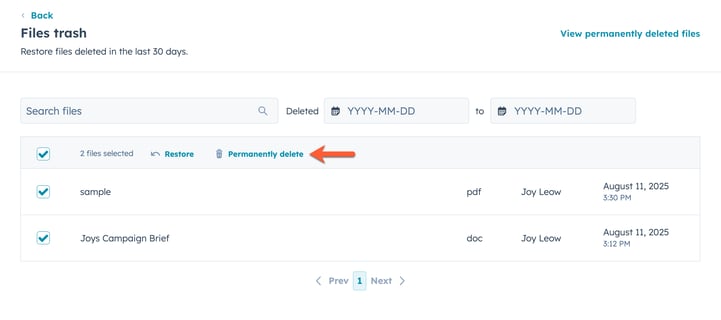- Baza wiedzy
- Marketing
- Pliki
- Archiwizowanie, usuwanie lub przywracanie plików
Archiwizowanie, usuwanie lub przywracanie plików
Data ostatniej aktualizacji: 11 sierpnia 2025
Dostępne z każdą z następujących podpisów, z wyjątkiem miejsc, w których zaznaczono:
Jeśli przesłane pliki nie są już potrzebne, można je zarchiwizować lub usunąć, aby zachować porządek w narzędziu plików.
Jeśli przypadkowo usunąłeś plik i masz uprawnieniado plików , możesz przywrócić pliki w ciągu 30 dni od ich usunięcia. Po tym czasie pliki zostaną trwale usunięte.
Nie jest możliwe przywrócenie innych typów usuniętej zawartości z kosza plików, takich jak formularze, dokumenty sprzedaży itp. Jednak w niektórych przypadkach można przywrócić inne elementy z odpowiednich narzędzi. Dowiedz się więcej o przywracaniu usuniętych rekordów, usuniętych działań CRM, usuniętych przepływów pracy lub usuniętych marketingowych wiadomości e-mail.
Archiwizowanie lub usuwanie plików
- Na koncie HubSpot przejdź do sekcji Treść > Pliki.
- Aby usunąć pliki zbiorczo, na pulpicie nawigacyjnym plików zaznacz pola wyboru obok plików, które chcesz usunąć. Następnie w górnej części tabeli kliknij przycisk Usuń.
- Aby zarchiwizować lub usunąć pojedyncze pliki:
-
- Kliknij nazwę pliku.
-
- W dolnej części prawego panelu kliknij menu rozwijane Więcej .
- Aby zarchiwizować plik, kliknij przycisk Archiwizuj. Pliki te będą nadal dostępne z pulpitu nawigacyjnego plików po przefiltrowaniu do Zarchiwizowane pliki.
- Aby usunąć plik, kliknij opcję Przenieś do kosza.
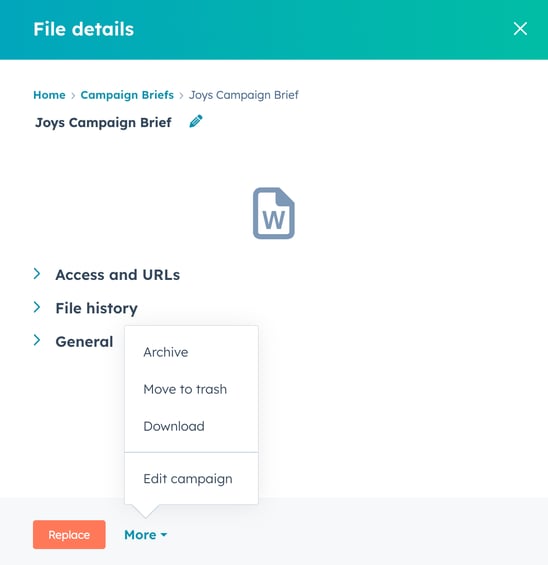
Przywracanie usuniętych plików
Pliki można przywrócić w ciągu 30 dni od ich usunięcia. Aby przywrócić usunięty plik:
-
Na koncie HubSpot przejdź do sekcji Treść > Pliki..
-
Na pulpicie nawigacyjnym plików u góry kliknij kartę Kosz.
- Aby wyświetlić i potwierdzić szczegóły pliku, najedź kursorem na plik i kliknij Szczegóły.
- Aby przywrócić poszczególne pliki, najedź kursorem na plik i kliknij Akcje. Następnie wybierz Przywróć.
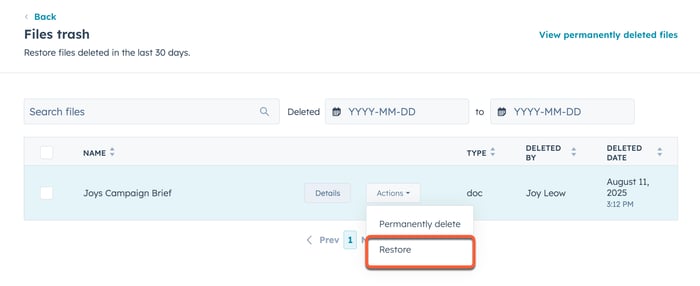
- Aby przywrócić pliki zbiorczo:
- Zaznacz pola wyboru obok plików, które chcesz przywrócić.
- Aby wybrać wszystkie pliki na stronie, zaznacz pole wyboru w górnej części tabeli.
- Kliknij przycisk Przywróć , aby przywrócić plik do menedżera plików. Przywrócenie pliku do adresu URL rozpoznanego pliku może potrwać do 5 minut.
- Nie można przywrócić usuniętego pliku, jeśli istnieje plik o tej samej nazwie.
- Jeśli usunięte zostaną dwa pliki o tej samej nazwie i ścieżce dostępu, przywrócony może zostać tylko ostatnio usunięty plik. Starszej wersji pliku nie można przywrócić ani wyświetlić jej podglądu, można ją jedynie trwale usunąć.
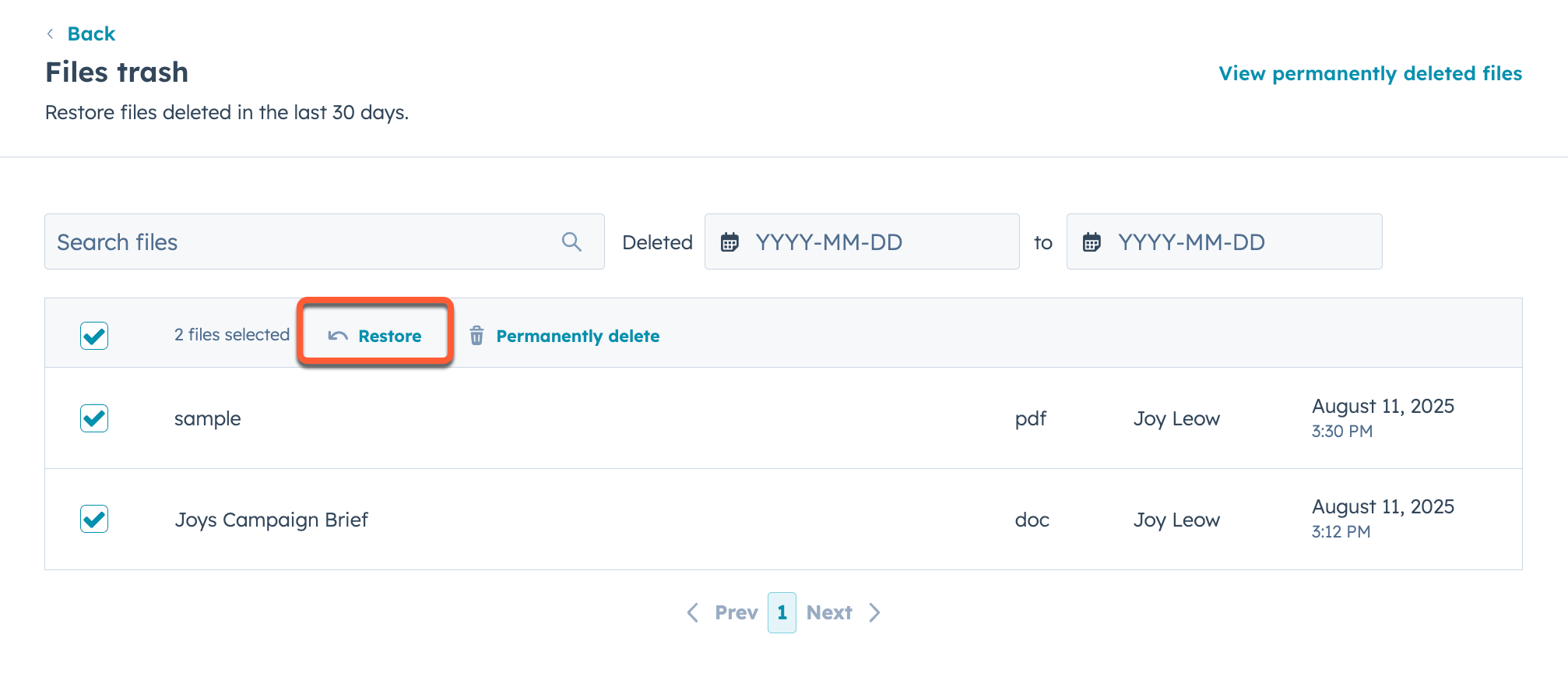
Trwałe usuwanie plików
Usunięte pliki zostaną trwale usunięte po 30 dniach i nie będzie można ich przywrócić. Aby trwale usunąć plik ręcznie:
- Na koncie HubSpot przejdź do sekcji Treść > Pliki.
-
Na pulpicie nawigacyjnym plików u góry kliknijkartę Kosz .
- Aby trwale usunąć pojedynczy plik, najedź na niego kursorem i kliknij opcję Akcje. Następnie wybierz opcję Trwale usuń.
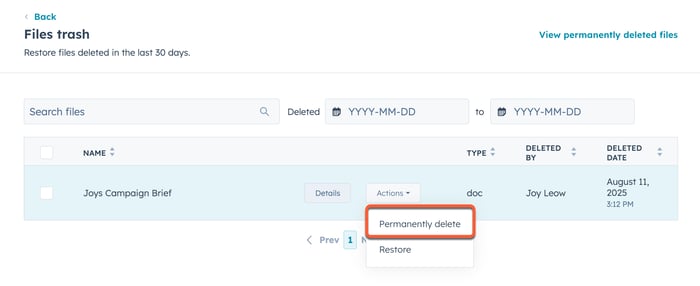
- Aby trwale usunąć pliki zbiorczo:
- Zaznacz pola wyboru obok plików, które chcesz usunąć.
- Aby wybrać wszystkie pliki na stronie, zaznacz pole wyboru w górnej części tabeli.
- Kliknij przycisk Trwale usuń.